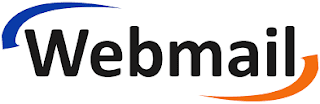Assalamu'alaikum Wr. Wb.
Selamat Siang~
Pada kali ini saya akan berbagi mengenai Konfigurasi WebMail di Debian Server 8.6 yakni sebagai berikut ini.
A. PENDAHULUAN
Webmail (email berbasis web) adalah setiap klien email diimplementasikan sebagai aplikasi web yang berjalan pada web server. Contoh software webmail yang Roundcube dan SquirrelMail. Contoh penyedia webmail adalah AOL Mail, Gmail, Outlook.com dan Yahoo! Mail. Banyak penyedia webmail juga menawarkan akses email dengan desktop client email menggunakan protokol email standar, sementara banyak penyedia layanan internet menyediakan klien webmail sebagai bagian dari layanan email termasuk dalam paket layanan internet mereka.
B. LATAR BELAKANG
Konfigurasi ini bermaksudkan untuk dapat mengoptimalkan atau memanfaatkan jaringan yang tersedia agar dapat digunakan untuk menerima dan mengirim pesan melalui jaringan internet yang tersedia.
C. MAKSUD DAN TUJUAN
Jangka waktu pelaksanaan konfigurasi webmail ini kurang lebih hanya 15 menit saja.
F. LANGKAH KERJA
1. Berdo'a.
2. Persiapkan alat dan bahan yang diperlukan.
3. Nyalakan laptop client dan koneksikan laptop ke server dan masuk sebagai root.
4. Lalu install webmail-nya dengan masukkan perintah :
#apt-get install postfix courier-pop courier-imap
5. Kemudian akan keluar tampilan pilihan untuk konfigurasi posfix ini, maka pilih internet site.
6. Lalu muncul perintah untuk memasukan sytem mail name, maka masukan sesuai yang dibuat pada settingan dns sebelumnya. setela diisi maka tekan enter.
7. Tunggu proses konfigurasi hingga selesai.
8. Kemudia buat directori untuk mail dengan masukkan perintah :
#maildirmake /etc/skel/Maildir
Berikutnya konfigurasi pada main.cf dengan masukkan perintah :
#nano /etc/postfix/main.cf
9. Tambahkan perintah pada barisan paling bawah "home_mailbox = Maildir/ " lalu simpan dengan menekan tombol Ctrl+X lalu Y dan Enter.
10. Lalu masukan perintah : #dpkg-reconfigure postfix
11. Pada proses ini dilakukannya konfigurasi ulang oleh sistem kemudian akan muncul tampilan seperti dibawah ini pilih OK.
12. Pilih internet site dan tekan enter.
13. Lalu masukan sytem mail seperti konfigurasi yang pertama tadi.
14. Kemudian akan munsul tampilan seperti gambar di bawah ini, diminta untuk memasukan root and postmaster, kosongkan saja, lalu OK.
15. Lalu pada konfigurasi selanjutnya pilih OK saja, seperti gambar di bawah ini.
16. Kemudian langkah selanjutnya di tampilan "force synch...." pilih no seperti gambar di bawah ini.
17. Lalu tampilan local network tambahkan ip 0.0.0.0/0 kemudian OK.
18. Langkah berikutnya pilih No.
19. Langkah selanjutnya biarkan defaul saja pilih OK.
20. Kemudian di tampilan konfigurasi selanjutnya di local addrees extentions, biar kan default saja.
21. Selanjutnya pada internet protocols pilih ipv4. Dikarena pada konfigurasi ini kita menggunakan ipv4.
22. Lalu restart postfix, apache2, dan bind9.
23. Lalu coba membuat user dengan cara masukkan perinta : #adduser nama kemudian isikan sesuai perintahnya.
24. Lalu dicoba untuk mengirim email via cli dengan cara masukkan perintah : #telnet mail.smkwira.net 25 , seperti gambar dibawah ini.
25. Lalu cek pada user yang dikirimi sebulumnya dengan cara masukkan perintah : #telnet mail.smkwira.net 110 kemudian ikuti langkah-langkahnya seperti gambar di bawah ini.
25. Konfigurasi webmail selesai.
G. KESIMPULAN
Dapat melakukan pengiriman atau penerimaan pesan melalui webmail ini menggunakan via CLI maupun aplikasi GUI.
H. REFERENSI
Sekian semoga bermanfaat dan terimakasih telah mengunjungi blog saya.
Wassalamu'alaikum Wr. Wb.
Selamat Siang~
Pada kali ini saya akan berbagi mengenai Konfigurasi WebMail di Debian Server 8.6 yakni sebagai berikut ini.
A. PENDAHULUAN
Webmail (email berbasis web) adalah setiap klien email diimplementasikan sebagai aplikasi web yang berjalan pada web server. Contoh software webmail yang Roundcube dan SquirrelMail. Contoh penyedia webmail adalah AOL Mail, Gmail, Outlook.com dan Yahoo! Mail. Banyak penyedia webmail juga menawarkan akses email dengan desktop client email menggunakan protokol email standar, sementara banyak penyedia layanan internet menyediakan klien webmail sebagai bagian dari layanan email termasuk dalam paket layanan internet mereka.
B. LATAR BELAKANG
Konfigurasi ini bermaksudkan untuk dapat mengoptimalkan atau memanfaatkan jaringan yang tersedia agar dapat digunakan untuk menerima dan mengirim pesan melalui jaringan internet yang tersedia.
C. MAKSUD DAN TUJUAN
- Dapat berbagi data baik berupa informasi atau gambar melalui email.
- Dapat memanfaatkan jaringan yang ada.
- Listrik
- Laptop Client
- Server
- Koneksi Internet
Jangka waktu pelaksanaan konfigurasi webmail ini kurang lebih hanya 15 menit saja.
F. LANGKAH KERJA
1. Berdo'a.
2. Persiapkan alat dan bahan yang diperlukan.
3. Nyalakan laptop client dan koneksikan laptop ke server dan masuk sebagai root.
4. Lalu install webmail-nya dengan masukkan perintah :
#apt-get install postfix courier-pop courier-imap
5. Kemudian akan keluar tampilan pilihan untuk konfigurasi posfix ini, maka pilih internet site.
6. Lalu muncul perintah untuk memasukan sytem mail name, maka masukan sesuai yang dibuat pada settingan dns sebelumnya. setela diisi maka tekan enter.
7. Tunggu proses konfigurasi hingga selesai.
8. Kemudia buat directori untuk mail dengan masukkan perintah :
#maildirmake /etc/skel/Maildir
Berikutnya konfigurasi pada main.cf dengan masukkan perintah :
#nano /etc/postfix/main.cf
9. Tambahkan perintah pada barisan paling bawah "home_mailbox = Maildir/ " lalu simpan dengan menekan tombol Ctrl+X lalu Y dan Enter.
10. Lalu masukan perintah : #dpkg-reconfigure postfix
11. Pada proses ini dilakukannya konfigurasi ulang oleh sistem kemudian akan muncul tampilan seperti dibawah ini pilih OK.
12. Pilih internet site dan tekan enter.
13. Lalu masukan sytem mail seperti konfigurasi yang pertama tadi.
14. Kemudian akan munsul tampilan seperti gambar di bawah ini, diminta untuk memasukan root and postmaster, kosongkan saja, lalu OK.
16. Kemudian langkah selanjutnya di tampilan "force synch...." pilih no seperti gambar di bawah ini.
17. Lalu tampilan local network tambahkan ip 0.0.0.0/0 kemudian OK.
18. Langkah berikutnya pilih No.
19. Langkah selanjutnya biarkan defaul saja pilih OK.
20. Kemudian di tampilan konfigurasi selanjutnya di local addrees extentions, biar kan default saja.
21. Selanjutnya pada internet protocols pilih ipv4. Dikarena pada konfigurasi ini kita menggunakan ipv4.
22. Lalu restart postfix, apache2, dan bind9.
23. Lalu coba membuat user dengan cara masukkan perinta : #adduser nama kemudian isikan sesuai perintahnya.
24. Lalu dicoba untuk mengirim email via cli dengan cara masukkan perintah : #telnet mail.smkwira.net 25 , seperti gambar dibawah ini.
25. Lalu cek pada user yang dikirimi sebulumnya dengan cara masukkan perintah : #telnet mail.smkwira.net 110 kemudian ikuti langkah-langkahnya seperti gambar di bawah ini.
25. Konfigurasi webmail selesai.
G. KESIMPULAN
Dapat melakukan pengiriman atau penerimaan pesan melalui webmail ini menggunakan via CLI maupun aplikasi GUI.
H. REFERENSI
Sekian semoga bermanfaat dan terimakasih telah mengunjungi blog saya.
Wassalamu'alaikum Wr. Wb.